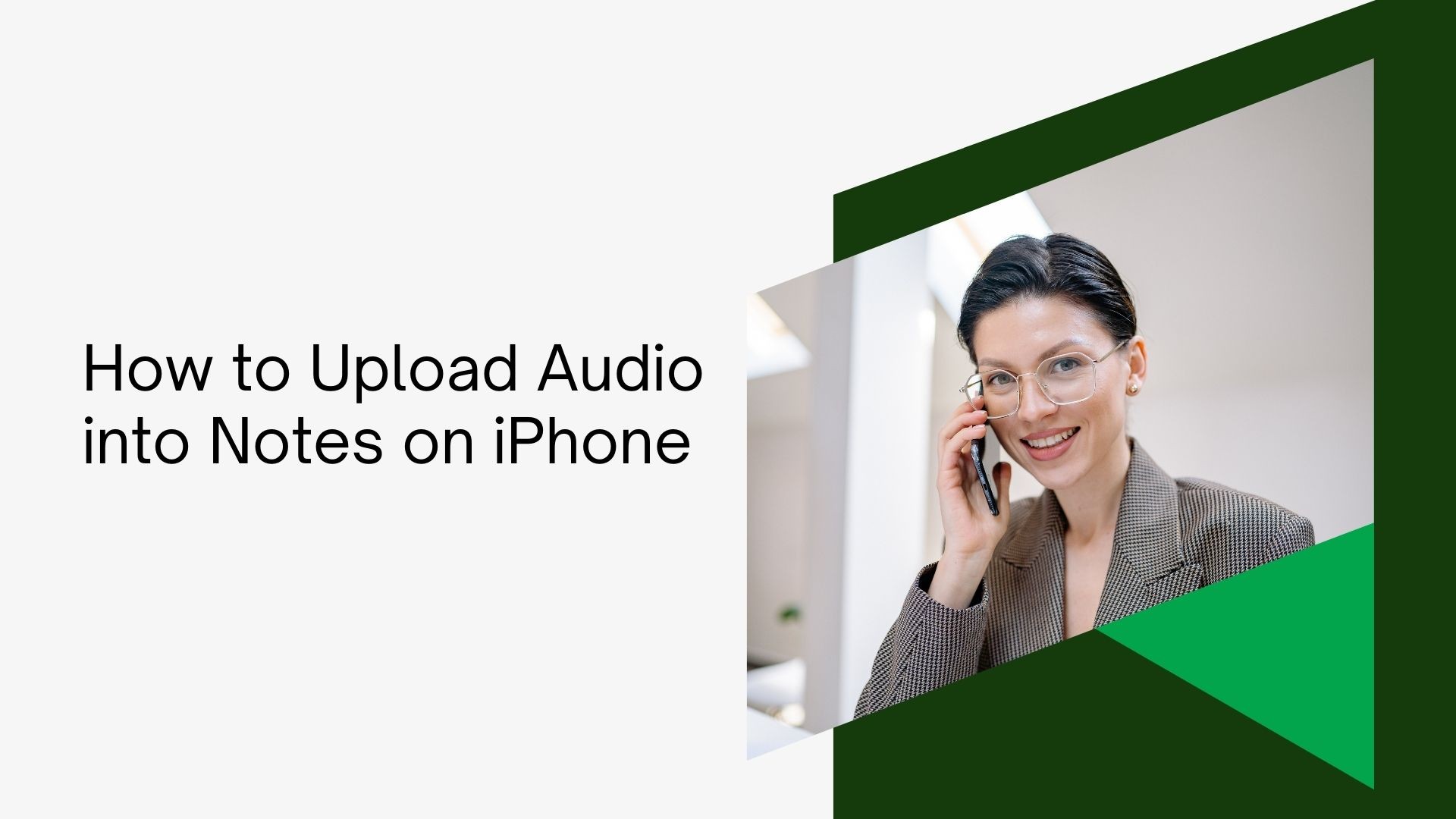L'app Note di Apple è un potente strumento per organizzare i pensieri, creare elenchi di cose da fare e archiviare informazioni importanti. Ma sapevate che potete anche caricare e allegare registrazioni audio direttamente nelle vostre note? Che siate studenti, professionisti o creativi, la possibilità di caricare l'audio nelle note può migliorare notevolmente il vostro flusso di lavoro consentendovi di memorizzare memo vocali, riunioni, conferenze o interviste insieme ad appunti scritti.
In questo blog vi spiegheremo come caricare l'audio in Note su iPhone, rendendo più facile l'integrazione di registrazioni vocali e note per un'organizzazione e una produttività più efficienti.
Perché caricare l'audio nelle note?
Prima di addentrarci nei passi da seguire, esaminiamo rapidamente i motivi per cui è utile caricare l'audio in Notes:
Organizzazione migliorata: Tutte le informazioni rilevanti - testo scritto e audio - si trovano in un unico posto.
Note multimediali: Combinate i promemoria vocali con promemoria scritti, punti d'azione o riepiloghi.
Facile consultazione: Accedere alle registrazioni importanti in qualsiasi momento senza bisogno di un'app separata.
Aiuto allo studio: Per gli studenti, memorizzare le lezioni o le spiegazioni nell'applicazione Note può rendere il ripasso più facile ed efficiente.
Vediamo ora come caricare facilmente l'audio nell'applicazione Note dell'iPhone.
Metodo 1: caricare l'audio da Memo vocali a Note
Il modo più semplice per caricare l'audio in Note è utilizzare l'applicazione Memo vocali, preinstallata sugli iPhone.
Passi:
Registrare l'audio:
Aprite l'applicazione Memo vocali sull'iPhone.
Toccare il pulsante rosso di registrazione per avviare la registrazione.
Al termine, toccare nuovamente il pulsante per interrompere la registrazione.
È possibile modificare il nome della registrazione toccando il titolo.
Condividi Da audio a note:
Nell'applicazione Memo vocali, individuare il file registrato.
Toccare i tre punti (Altre opzioni) accanto alla registrazione.
Selezionare Condividi dal menu.
Scegliere Note dall'elenco delle opzioni di condivisione.
È possibile aggiungere la registrazione a una nota esistente o creare una nuova nota.
Una volta selezionato, toccare Salva per caricare l'audio nelle Note.
Perché utilizzare questo metodo:
Questo processo è semplice e consente di caricare rapidamente qualsiasi registrazione vocale nelle note, rendendolo ideale per gli studenti che registrano le lezioni o per i professionisti che salvano le discussioni delle riunioni.
Metodo 2: caricare l'audio dall'app File a Note
Se si dispone di un file audio salvato nell'app File o scaricato dal Web, è possibile caricarlo anche nell'app Note.
Passi:
Aprire l'applicazione File:
Individuare il file audio che si desidera caricare nell'applicazione File.
Condividi con le note:
Toccare e tenere premuto il file audio.
Selezionare l'opzione Condividi dal menu a comparsa.
Scorrere le opzioni di condivisione e selezionare Note.
Scegliere se aggiungere l'audio a una nota esistente o se crearne una nuova.
Toccare Salva per completare il caricamento.
Perché utilizzare questo metodo:
Questo metodo è perfetto se avete scaricato file audio da e-mail, cloud storage o siti web e volete integrarli nel processo di annotazione.
Metodo 3: registrare l'audio direttamente nelle note
Sebbene l'applicazione Note non consenta la registrazione diretta dell'audio, è comunque possibile incorporare le registrazioni vocali utilizzando l'applicazione dell'iPhone dettatura funzione. Sebbene non crei un file audio, converte il parlato in testo, il che può essere utile per prendere rapidamente appunti.
Passi:
Aprire l'applicazione Note:
Creare una nuova nota o aprirne una esistente.
Utilizzare la dettatura:
Toccare l'icona del microfono sulla tastiera.
Iniziate a parlare e le vostre parole saranno trascritte nella nota come testo.
Toccare nuovamente l'icona del microfono per interrompere la dettatura.
Perché utilizzare questo metodo:
Anche se non memorizza l'audio, la dettatura è ottima per convertire rapidamente in testo le idee pronunciate, il che è utile se avete bisogno di trascrizioni o riassunti senza dover ascoltare i file audio completi.
Suggerimenti per la gestione dei file audio nelle note
Organizzare per cartelle: Utilizzate le cartelle nell'app Note per classificare gli appunti con registrazioni audio (ad esempio, riunioni di lavoro, sessioni di studio, appunti personali) per facilitarne l'accesso.
Appuntate le note importanti: Appuntate le note con file audio importanti nella parte superiore dell'app Note per una rapida consultazione.
Utilizzare iCloud: Assicuratevi che la sincronizzazione con iCloud sia attivata per l'app Note, in modo che le note audio siano accessibili su tutti i dispositivi Apple.
Massimizzate il vostro flusso di lavoro con VOMO AI
Caricare l'audio in Note sul vostro iPhone è un ottimo modo per organizzare le registrazioni insieme ai contenuti scritti, ma se avete bisogno di funzioni più potenti, VOMO AI offre una soluzione completa. Con VOMO AI è possibile:
Trascrivete con precisione l'audio dalle registrazioni, risparmiandovi la fatica di prendere appunti manualmente.
Ottenete riassunti generati dall'intelligenza artificiale che evidenziano i punti chiave di lunghe riunioni o conferenze.
Organizzate, gestite e condividete le vostre trascrizioni con facilità, assicurandovi di non perdere mai di vista i dettagli importanti.
Per i professionisti e gli studenti che desiderano migliorare la produttività e ottimizzare il flusso di lavoro, VOMO AI fornisce tutto ciò che serve per gestire ed elaborare in modo efficiente i contenuti audio, al di là di quanto offre l'applicazione Notes.